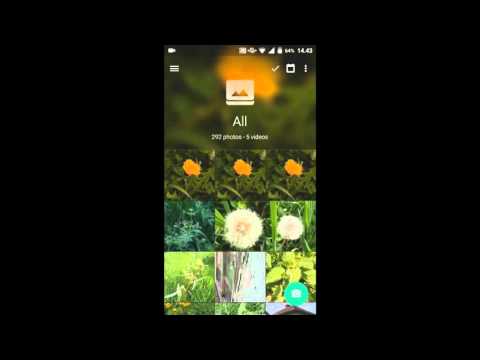
Sadržaj
- faze
- 1. metoda Upotrijebite aplikaciju za blokiranje slika
- 2. način Stvaranje skrivene mape
- Treća metoda Stvorite ZIP datoteku zaštićenu lozinkom
Ako na Android uređaju imate slike i ne želite da drugi imaju pristup njima, postoji nekoliko načina kako ih sakriti. Uistinu, na mreži ćete pronaći mnoštvo aplikacija koje vam omogućuju sakrivanje i upravljanje slikama. Također imate mogućnost sami izraditi ZIP datoteke ili stvoriti skrivene mape sa zaporkom, ako se bojite da će vaše slike pasti u pogrešne ruke.
faze
1. metoda Upotrijebite aplikaciju za blokiranje slika
-

Preuzmite aplikaciju za zaključavanje datoteke. Na Google Playu naći ćete mnoge besplatne aplikacije. Te će vam aplikacije omogućiti da blokirate svoje fotografije tako da više nisu dostupne bez zaporke. Posjetite Google Play i pročitajte recenzije iz nekoliko aplikacija da biste saznali koja je za vas najprikladnija. Među najpopularnijim postoje:- KeepSafe
- Sakrij ga Pro
- Zaključavanje galerije
- PhotoVault
- Vaulty
-

Kreirajte PIN. Nakon prve instalacije aplikacije, morat ćete stvoriti PIN. Ovaj će vam kôd omogućiti pristup zaključanim datotekama.- Svoj PIN kôd možete spremiti unošenjem adrese e-pošte za mogući oporavak u slučaju da zaboravite.
-

S aplikacijom blokirajte fotografije. Nakon što je program instaliran, imate mogućnost započeti dodavanje slika. Otvorite sliku koju želite sakriti, a zatim pritisnite ikonu "Dijeli". Pronađite i odaberite novoinstaliranu aplikaciju s popisa dostupnih aplikacija. To vam omogućuje dodavanje slike aplikaciji za zaključavanje datoteke.- Ponovite ovaj postupak dok se sve slike koje želite sakriti ne dodaju u aplikaciju.
- Ovisno o aplikaciji, možete odabrati fotografije koje želite sakriti iz aplikacije za zaključavanje datoteke, umjesto korištenja gumba "Dijeli".
2. način Stvaranje skrivene mape
-

Preuzmite aplikaciju za upravljanje datotekama. Android ima mogućnost automatskog skrivanja mapa u određenim formatima, pod uvjetom da imate aplikaciju za upravljanje datotekama. To će vam pomoći da stvorite mape i premjestite datoteke. Neki uređaji imaju takve unaprijed instalirane aplikacije. Ako je vaš, i dalje imate mogućnost besplatnog preuzimanja na Google Playu. Najpopularnije na ovoj platformi uključuju:- ES File Explorer
- Upravitelj datoteka
- ASTRO Upravitelj datoteka
-

Dođite do mape u koju želite sakriti slike. Da biste dobili više sigurnosti, možete odabrati mapu koja nema nikakve veze sa fotografijama, poput mape aplikacije. -

Stvorite novu mapu. Proces ovisi o vrsti upravitelja datoteka koju koristite. Sigurno ćete morati pritisnuti i držati zaslon za prikaz izbornika ili pritisnuti tipku s oznakom "Novo" na zaslonu. -

Prije naziva mape stavite točku. Poanta (.) označava da je mapa skrivena. Neće se pojaviti kada pregledavate mape, a skrivena mapa neće se odraziti na vašem foto albumu ili bilo kojem drugom medijskom uređaju. -

Omogući prikaz skrivenih datoteka. Vrlo je vjerojatno da vaš upravitelj datoteka neće dopustiti prikazivanje skrivenih datoteka. Ako želite dodati slike u svoju skrivenu mapu, morat ćete omogućiti skrivene datoteke. Također ih možete deaktivirati čim završite.- Metoda koja se koristi za prikazivanje skrivenih datoteka malo se razlikuje od jednog upravitelja datoteka do drugog. Međutim, to obično možete učiniti iz izbornika Postavke.
-

Otvorite novu mapu i stvorite novu datoteku. To možete učiniti iz istog izbornika kojim ste stvorili mapu. Imenujte datoteku , Nomedia, To će spriječiti reprodukciju sadržaja mape medijskim uređajima. -

Premjestite slike koje želite sakriti u novu mapu. Otvorite mapu koja sadrži slike koje želite sakriti. Odaberite i držite fotografiju i dodirnite druge slike koje želite sakriti.- Pritisnite "Move" ili "Cut" u izborniku.
- Vratite se u novostvorenu skrivenu mapu.
- U izborniku dodirnite "Premjesti" ili "Zalijepi". Vaše će se slike premjestiti u novu mapu.
-

Sakrij datoteku nakon premještanja. Otvorite izbornik Postavke vašeg upravitelja datoteka i ponovno omogućite skrivene datoteke. Nova skrivena mapa će nestati. -

Dodajte fotografije u svoju mapu Kad primite fotografiju koju želite sakriti, premjestite je u svoju skrivenu mapu. Možete deinstalirati upravitelj datoteka kad ga ne upotrebljavate da biste izgledali malo manje sumnjivo.
Treća metoda Stvorite ZIP datoteku zaštićenu lozinkom
-

Preuzmite aplikaciju koja omogućuje stvaranje ZIP datoteka zaštićenih lozinkom. Ako zaista želite sakriti svoje fotografije, možete ih dodati u arhivu zaštićenu lozinkom. Da biste to učinili, potrebna vam je aplikacija koja vam omogućuje stvaranje. Najpopularnije aplikacije uključuju:- ZArchiver
- ArchiDroid
-

Otvorite arhivsku aplikaciju. U ovom ćemo članku koristiti ZArchiver, ali postupak je općenito isti za mnoge druge aplikacije. -

Pritisnite gumb "Novo". Pronaći ćete ga na dnu zaslona kao "+". -

Odaberite "Nova arhiva". Ovo će vam omogućiti otvaranje novog prozora s postavkama arhive. -

Prije unosa imena svoje arhive stavite točku. Za dodatnu sigurnost možete stvoriti novu skrivenu arhivu ispred prethodne točke (.) u ime vaše datoteke. -

Dodajte lozinku. Kada stvorite novu arhivu, morat ćete unijeti lozinku. Stvorite lozinku koje ćete se sjetiti kasnije i koju nitko nije mogao pogoditi. Na padajućem izborniku koji prikazuje kôd šifriranja dodirnite "Podaci i imena datoteka". Nakon završetka pritisnite "OK". -

Odaberite datoteke koje želite dodati. Možete dodati pojedinačne datoteke ili kompletne mape u makro. Odaberite sve stavke koje želite sakriti. -

Spremite novu arhivu. Nakon dovršetka odabira sačuvajte novu arhivu.Za pristup datotekama ili pregledavanje datoteka, bilo koji drugi korisnik na vašem mobilnom telefonu trebat će lozinku.- Budući da ste prethodili točki u nazivu datoteke, arhiva će nestati nakon što je stvorena. Za pregled ovih skrivenih datoteka trebat će vam upravitelj datoteka.